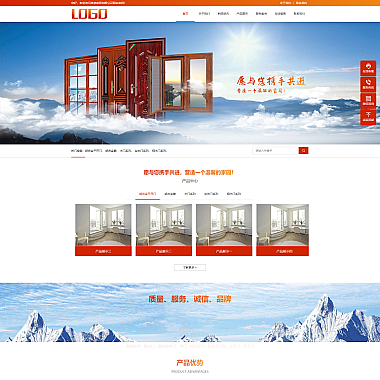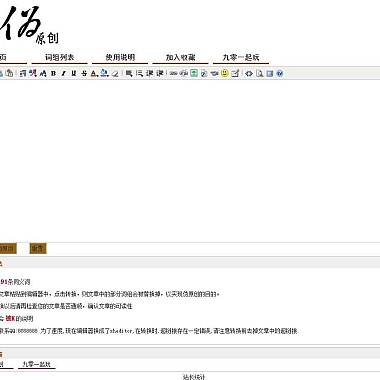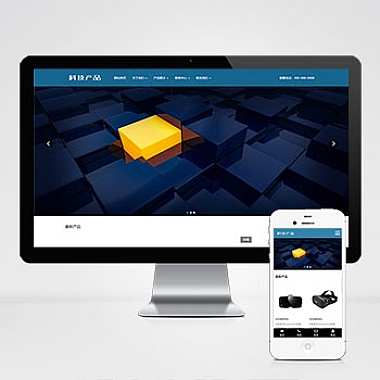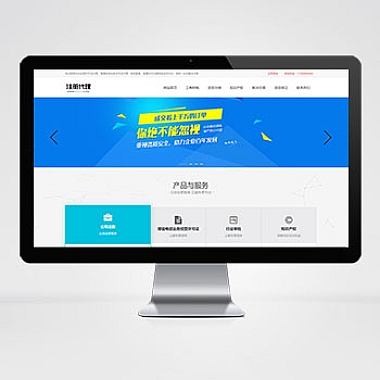windows10怎么设置开机密码(Windows10如何设置开机密码)
在日常使用电脑的过程中,我们通常会存储一些个人隐私或者重要的文件和数据。为了保护这些信息的安全,设置开机密码是非常必要的。开机密码可以防止他人未经授权直接进入我们的电脑系统,保护我们的隐私和重要数据的安全。
二、设置开机密码的方法
在Windows 10中,设置开机密码非常简单。下面将详细介绍两种常见的设置方法。
1. 使用控制面板设置开机密码
点击任务栏左下角的“开始”按钮,然后在弹出的菜单中选择“控制面板”。在控制面板窗口中,点击“用户账户”选项。接下来,点击“更改账户类型”链接,然后在新弹出的窗口中选择你的用户账户。点击“创建密码”按钮,然后按照提示输入你想要设置的密码。点击“创建密码”按钮完成设置。
2. 使用Windows 10设置应用程序设置开机密码
在Windows 10中,还可以通过设置应用程序来设置开机密码。点击任务栏左下角的“开始”按钮,然后在弹出的菜单中选择“设置”图标。在设置窗口中,点击“账户”选项。接下来,点击左侧菜单中的“登录选项”,然后在右侧的“密码”部分点击“添加”按钮。按照提示输入你想要设置的密码,然后点击“下一步”按钮。点击“完成”按钮完成设置。
三、设置强密码的建议
为了提高电脑系统的安全性,我们应该设置一个强密码。下面是一些设置强密码的建议。
1. 长度至少8个字符
密码的长度应该至少为8个字符,这样可以增加密码的复杂性,提高破解的难度。
2. 使用字母、数字和特殊字符的组合
密码应该包含字母、数字和特殊字符的组合,这样可以增加密码的复杂性,提高安全性。
3. 避免使用常见的密码
避免使用常见的密码,如“123456”、“password”等,这些密码容易被破解。
4. 定期更换密码
为了保护电脑系统的安全,我们应该定期更换密码,避免长时间使用同一个密码。
5. 不要使用与个人信息相关的密码
避免使用与个人信息相关的密码,如生日、电话号码等,这些信息容易被他人猜到。
6. 使用密码管理工具
可以使用密码管理工具来生成和管理密码,这样可以更方便地管理密码,并提高密码的安全性。
四、忘记密码怎么办
如果不慎忘记了设置的开机密码,也不用担心,Windows 10提供了重置密码的功能。下面是重置密码的步骤。
1. 在登录界面点击“重置密码”链接
当你在登录界面输入错误密码后,会出现“重置密码”链接。点击该链接进入重置密码的界面。
2. 使用Microsoft账户重置密码
在重置密码的界面中,选择使用你的Microsoft账户重置密码。输入你的Microsoft账户的邮箱地址,并按照提示操作。
3. 使用安全问题重置密码
如果你没有使用Microsoft账户登录Windows 10,可以选择使用安全问题重置密码。按照提示回答安全问题,并按照提示操作。
4. 使用重置磁盘重置密码
如果你之前创建了重置磁盘,可以使用重置磁盘来重置密码。插入重置磁盘并按照提示操作。
5. 重置密码
根据你选择的重置方式,按照提示操作来重置密码。完成后,你就可以使用新密码登录Windows 10了。
通过以上步骤,你可以很方便地重置忘记的密码,重新获得对电脑系统的访问权限。
设置开机密码是保护个人隐私和重要数据安全的重要措施之一。在Windows 10中,我们可以通过控制面板或者设置应用程序来设置开机密码。为了提高电脑系统的安全性,我们应该设置一个强密码,并定期更换密码。如果不慎忘记密码,也可以通过重置密码的功能来重新获得访问权限。通过合理设置开机密码,我们可以更好地保护个人隐私和重要数据的安全。